Obsah
V súčasnosti mnohí výrobcovia počítačov neobsahujú vo svojich produktoch (najmä v prenosných počítačoch) čítačku optických médií (diskov), takže ak chcete vykonať čistú inštaláciu systému Windows 8 alebo vyriešiť problémy s počítačom, musíte mať v rukách bootovací disk USB systému Windows 8 (alebo 8.1).
V tomto návode nájdete postupné pokyny na vytvorenie bootovacieho disku USB so systémom Windows 8 (alebo 8.1) zo súboru obrazu ISO systému Windows 8.
Požiadavky
1. A Windows 8 or Windows 8.1 ISO obrazový súbor.
Poznámky:
- Ak chcete vytvoriť súbor obrazu ISO z inštalačného disku DVD systému Windows 8, postupujte podľa pokynov uvedených v tomto článku: Ako vytvoriť obraz ISO z disku DVD, CD, DVD, HD-DVD alebo Blue-ray. Ak nemáte inštalačný disk systému Windows 8, môžete si stiahnuť platný súbor obrazu ISO systému Windows 8 alebo Windows 8.1 podľa pokynov uvedených v tomto článku: Ako stiahnuť systém Windows 8 aleboSúbory ISO systému Windows 8.1 legálne.
2. Nástroj Rufus USB Boot Creator.
3. An Prázdny disk USB s minimálne 4 GB úložného priestoru.
Ako vytvoriť bootovací disk USB systému Windows 7, 8 alebo 8.1.
Krok 1: Stiahnite si nástroj RUFUS USB Boot Creator Utility*.
* Rufus je vynikajúci nástroj, ktorý pomáha vytvárať bootovateľné USB flash disky, ako sú USB kľúče/pendrivy, pamäťové karty atď.
1. Prejdite na oficiálnu stránku na stiahnutie aplikácie Rufus a stiahnite si Nástroj RUFUS USB Bootable Creator Utility do počítača.

Krok 2. Vytvorte spúšťací USB flash disk systému Windows 8 (8.1).
1. Odstráňte všetky pamäťové jednotky USB z počítača a pripojte EMPTY * USB kľúč (minimálne 4 GB) do prázdneho USB portu.
Pozor: NENECHÁVAJTE svoje súbory na kľúči USB, pretože všetky súbory sa počas tejto operácie vymažú.
2. Teraz dvakrát kliknite na stránku . spustiť " rufus " aplikácia.
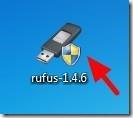
Keď sa spustí utilita Rufus:
3. Vyberte prázdny kľúč USB, ktorý ste pripojili k počítaču.
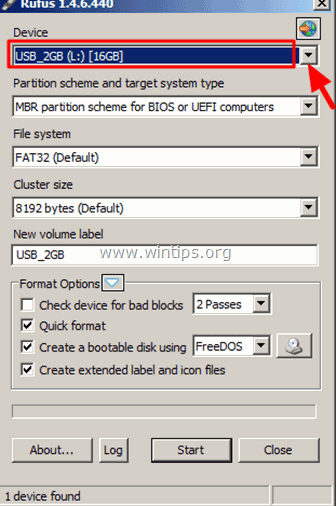
4. Na " Vytvorenie zavádzacieho disku pomocou ", vyberte možnosť " Obraz ISO ”.
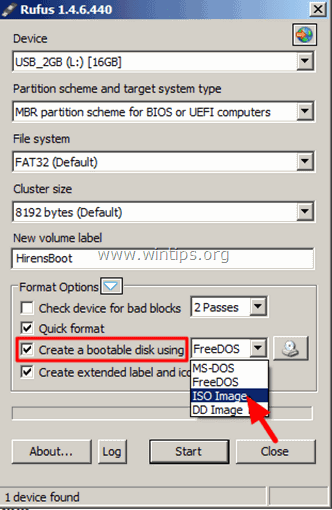
5. Potom kliknite na . ikona vedľa " Vytvorenie zavádzacieho disku pomocou - ISO Image " možnosť.
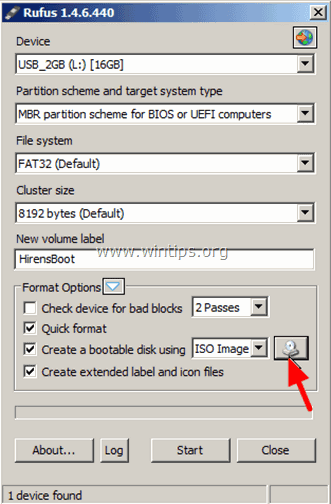
6. Vyberte súbor ISO systému Windows 8 alebo Windows 8.1 v počítači (napr. Windows.iso) a vyberte položku " Otvoriť ”.
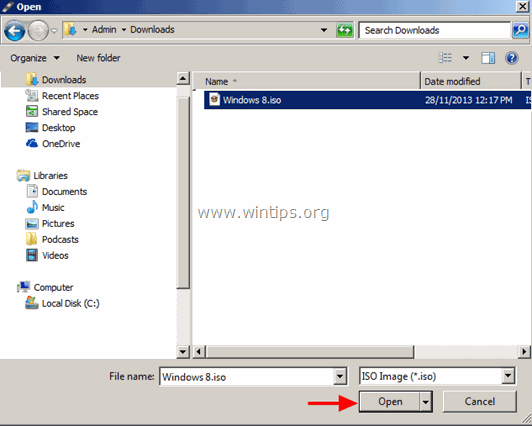
7. Po dokončení stlačte tlačidlo " Štart ”.
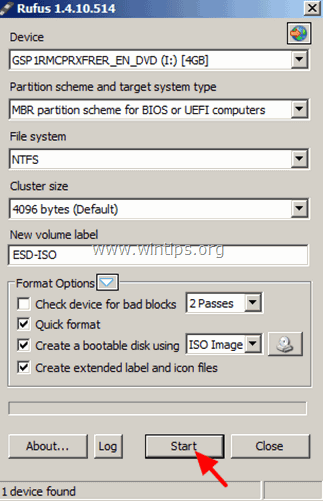
8. Pozorne si prečítajte varovné hlásenie a stlačte tlačidlo " OK ”.
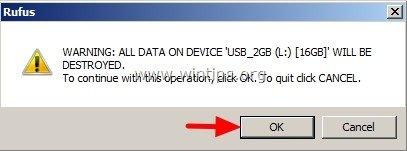
- Počkajte, kým nástroj Rufus vymaže kľúč USB a prenesie naň súbory ISO systému Windows 8. -
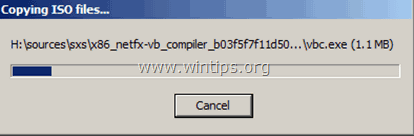
9. Po dokončení operácie Rufus, zavrieť Rufus, odpojte kľúč USB a použite ho na riešenie problémov so systémom Windows 8 alebo na čistú inštaláciu operačného systému.
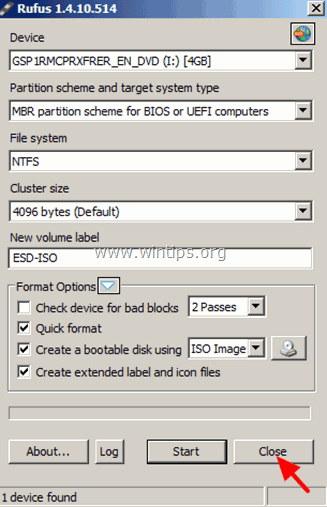
Upozornenie: Ak chcete spustiť systém z disku USB, musíte v nastaveniach systému BIOS nastaviť USB ako prvé spúšťacie zariadenie:
- Zapnutie napájania počítača a stlačte tlačidlo " DEL " alebo " F1 " alebo " F2 " alebo " F10 " vstúpiť BIOS (CMOS).
(Spôsob vstupu do nastavenia BIOS závisí od výrobcu počítača). V ponuke BIOS nájdite položku " Objednávka topánok " nastavenie.
(Toto nastavenie sa bežne nachádza vo vnútri " Pokročilé funkcie systému BIOS "). Na adrese " Objednávka topánok ", nastavte disk USB (napr. USB-HDD) ako prvé spúšťacie zariadenie. Uložiť a výstup z nastavení systému BIOS.
To je všetko!

Andy Davis
Blog správcu systému o systéme Windows





